Executar aplicativos com segurança nunca foi tão fácil! Fazendo parte do Windows 10, praticamente não há mais necessidade de configurar uma máquina virtual. Usando o modo de sandbox do Windows 10, você pode criar um espaço seguro e isolado para realizar testes de aplicativos.
Neste artigo, você aprenderá como habilitar o modo de sandbox do Windows 10 e como usá-lo para testar aplicativos.
Pré-requisitos
- Windows 10 Professional, Education ou Enterprise nas versões Build 18305 ou posterior. Este tutorial utiliza o Windows 10 Professional build 19043.
- Um PC Windows x64 com pelo menos 4GB de RAM, 1GB de espaço livre em disco e dois núcleos de CPU.
- Suporte à virtualização de hardware
O que é o Windows 10 Sandbox?
O Windows 10 Sandbox é um ambiente temporário e leve para executar aplicativos em total isolamento. Dentro do ambiente isolado, o aplicativo é executado em uma área compartimentada no seu PC, completamente separada da sua instalação principal do Windows 10.
O sandbox é como uma instância temporária do Windows. Quando você fecha o sandbox, tudo dentro dele é removido. Criar um novo sandbox traz uma instância totalmente nova toda vez.
O Windows 10 Sandbox utiliza a virtualização baseada em hardware para fornecer um ambiente seguro com seu próprio kernel, incluindo o uso do agendador de kernel integrado para gerenciar os recursos do sistema.
Verificando a Virtualização de Hardware
Como o Windows 10 Sandbox utiliza as capacidades de virtualização de hardware do seu PC, você deve ativá-lo. Muitos fabricantes de PC habilitam esse recurso por padrão, mas é importante verificar e ativá-lo manualmente, se necessário.
Para verificar se a virtualização de hardware está ativada no seu PC, você pode fazer isso através do Gerenciador de Tarefas e também pela linha de comando. Ambas as opções são aceitáveis e dependem das suas preferências pessoais.
Para verificar o status da virtualização de hardware no seu PC com o Gerenciador de Tarefas, abra-o pressionando Ctrl + Shift + Esc. Em seguida, clique na guia Desempenho. Observe o valor do campo Virtualização, mostrado abaixo. Se o valor estiver como Ativado, está tudo bem. Se não, leia a próxima seção para dicas sobre como ativá-lo.

Você também pode verificar se a virtualização de hardware está ativada usando a linha de comando. Para fazer isso, abra um prompt de comando e digite systeminfo. Role um pouco para baixo até ver a seção de Requisitos do Hyper-V. Nesta seção, você verá um campo rotulado Virtualização Ativada no Firmware. Se estiver como Não, continue lendo.

Ativando a Virtualização de Hardware
Se a virtualização não estiver ativada no seu PC, este tutorial não pode fornecer instruções específicas. Cada fabricante de PC oferece uma maneira diferente de ativar a virtualização de hardware. No entanto, se você estiver usando um PC Dell, HP ou Lenovo, encontrará algumas dicas rápidas abaixo sobre como ativá-lo.
Quando o seu PC está apenas inicializando:
- Dell – Pressione a tecla F2 para acessar o BIOS/UEFI e navegue até a guia Avançado onde você deve ver Virtualização.
- HP – Pressione a tecla F10 para acessar o BIOS/UEFI e navegue até a guia Configuração do Sistema onde você deve ver uma opção para habilitar Virtualização.
- Lenovo – Pressione a tecla F1 para acessar o BIOS/UEFI e navegue até a guia Segurança onde você deve ver uma opção para habilitar Virtualização.
Instalando/Habilitando o Modo Sandbox do Windows 10
Depois de garantir que a virtualização de hardware está ativada, é hora de instalar o Windows Sandbox! Para fazer isso, você tem duas opções; seja usando o Painel de Controle ou o PowerShell. Como com a virtualização de hardware, cada método realiza a mesma tarefa, mas cabe a você decidir a sua maneira preferida.
Instalando o Windows Sandbox via Painel de Controle
Para instalar o Windows Sandbox via Painel de Controle, você precisará habilitar um recurso específico do Windows. Vamos fazer isso agora.
1. Clique no menu Iniciar e digite appwiz.cpl. Essa ação deve exibir a opção appwiz.cpl no menu Iniciar. Clique nela para abrir Programas e Recursos.
2. Clique no link Ativar ou desativar recursos do Windows no menu do lado esquerdo da janela.

3. Role para baixo na caixa de diálogo Recursos do Windows até encontrar Windows Sandbox. Assim que encontrá-lo, selecione-o e clique em OK.

Após tentar habilitar a função Windows Sandbox, você deve ver uma janela pop-up que procura pelos arquivos necessários e os instala. Após alguns minutos, a instalação deve ser concluída.
Ao concluir, clique em Reiniciar agora para reiniciar o seu computador.

Instalando o Windows Sandbox usando o PowerShell
Se preferir a linha de comando, você também pode habilitar o modo de sandbox do Windows 10 via PowerShell. Para fazer isso:
1. Abra o PowerShell como administrador.
2. Execute o cmdlet Enable-WindowsOptionalFeature como mostrado abaixo para habilitar a função Windows Sandbox. O parâmetro All informa ao cmdlet para instalar todos os recursos pai do recurso opcional, e Online informa ao cmdlet para verificar a instância atual do Windows em execução em vez de olhar para uma imagem.
O PowerShell usa o nome DISM para o recurso que é
Containers-DisposableClientVM.
Em seguida, você deverá ver uma sobreposição com uma barra de progresso indicando que o comando inserido está sendo executado.

3. Quando solicitado, pressione Enter para reiniciar o computador e aplicar as alterações.

Executando o Modo de Sandbox do Windows 10
Agora que você ativou o Windows Sandbox, vamos experimentá-lo!
Clique no menu Iniciar e digite sandbox. Agora você deverá ver um aplicativo Windows Sandbox aparecer. Clique nele para abrir uma nova instância do Windows Sandbox.
Em um PC de sete anos, levou menos de três minutos para o Windows Sandbox ser aberto!

Ao abrir, você verá uma nova janela do Windows Sandbox, como mostrado abaixo.

Baixo Consumo de Recursos
Você ficará surpreso com a eficiência de recursos do Windows Sandbox. Sem nada acontecendo no sandbox, a utilização de memória nem chega a 50 MB! Minimize o Windows Sandbox e verifique a utilização da CPU. Você verá que cai para 0% se não houver nada sendo executado, então não precisa se preocupar em esgotar os recursos do seu PC.

Nenhuma Atualização de Software Necessária
O Windows Sandbox é essencialmente uma réplica do seu sistema hospedeiro. Se você atualizar seu sistema hospedeiro, estará atualizando a instância do Windows em seu Sandbox também!

Copiar e Colar
Apenas como se o Windows Sandbox fosse um compartilhamento de rede ou até mesmo uma máquina virtual em algum lugar, você também pode copiar e colar arquivos para dentro e para fora dele, como mostrado abaixo.
Infelizmente, não é possível arrastar e soltar arquivos entre o host e o Sandbox, ou vice-versa.
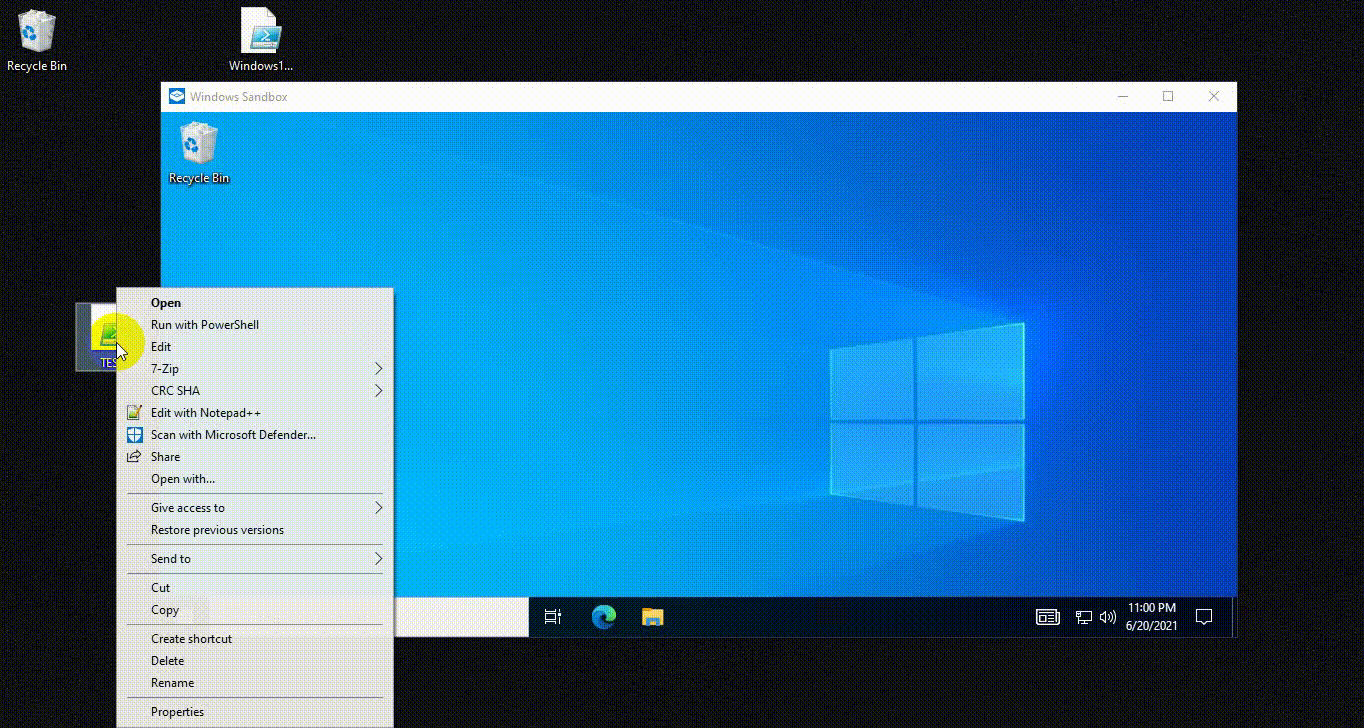
Parando o Windows 10 Sandbox
Parar o Sandbox é tão fácil quanto iniciá-lo. Como o Sandbox é representado apenas como outra janela, clique no X no canto superior direito, da mesma forma que faria com qualquer outra janela. Quando fizer isso, o Sandbox lembrará que todas as alterações serão perdidas.

Conclusão
O modo Windows 10 Sandbox é uma maneira integrada de iniciar rapidamente instâncias isoladas do Windows para testar software não confiável. Como nenhum software adicional é necessário, o Sandbox é relativamente fácil de configurar.
Quais outras utilizações você pode imaginar para o Windows Sandbox?
Source:
https://adamtheautomator.com/windows-10-sandbox-mode/













